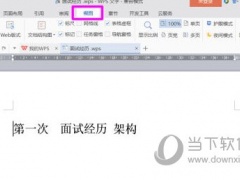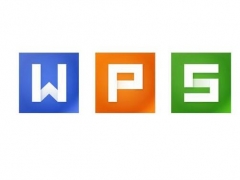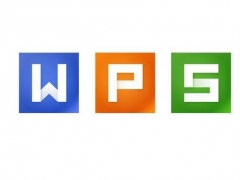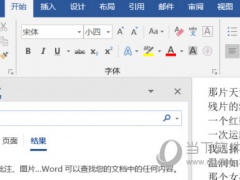wps怎么拆分表格 快速分割单元格方法
教程之家
WPS
wps作为我们日常生活办公必不可少的软件之一,我们经常用来做表格,看数据等,但是当我们想把一个大表格分成两个或者多个表格时,想要按照行列快速分隔成多个表格,该怎么实现呢?下面我们就来了解下wps怎么拆分表格的方法。
详细步骤如下:
1.我们把光标定在需要分行的单元格中,点击【表格工具】
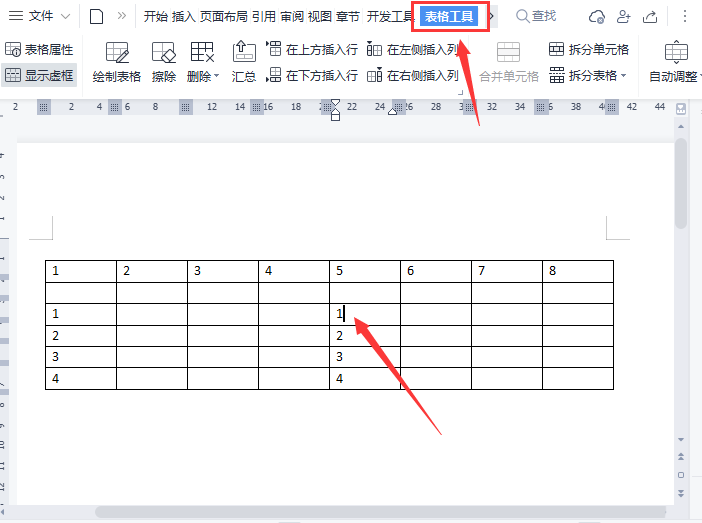
2.拆分可以按行,或者按列。如果按行拆分,点击【拆分表格】选择【按行拆分】

3.按行拆分之后就变成了2个表格,上面的表格为2行8列
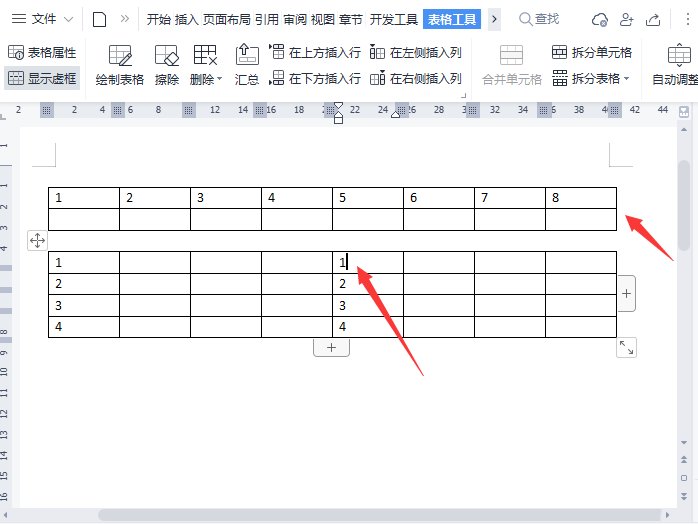
4.按列拆分:继续把光标定在需要分列的单元格中,【拆分表格】选择【按列拆分】即可
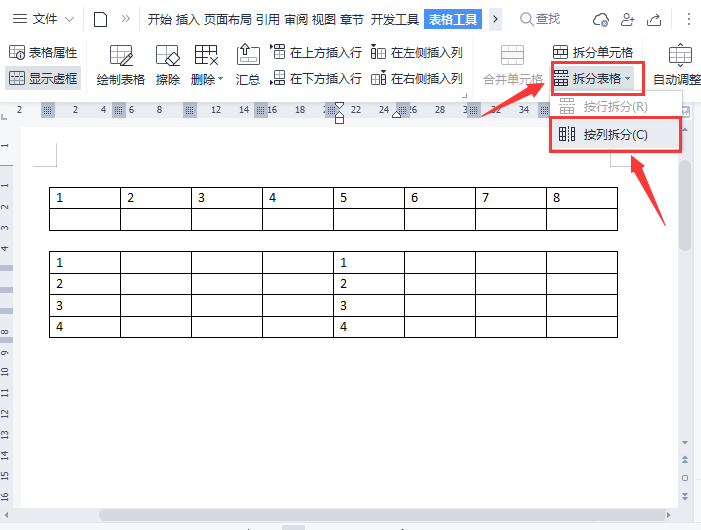
5.最后我们就得到了三个按行、按列拆分的表格
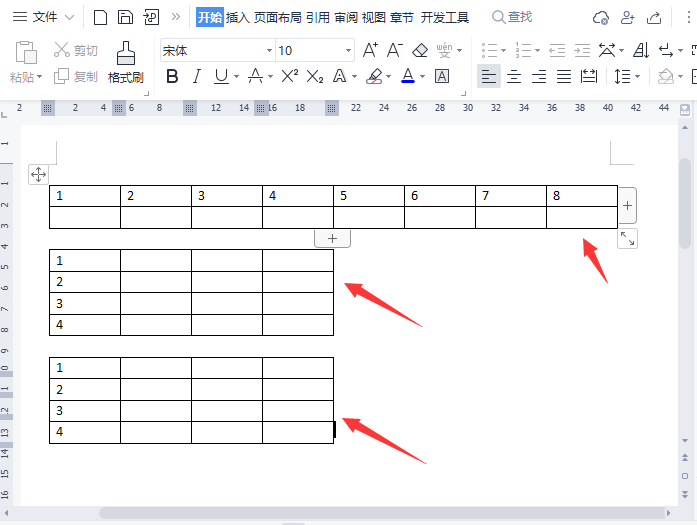
上面介绍的就是用wps快速拆开表格的方法,不论是按行或是按列划分表格,都可以达到多个表格的效果,大家到时候根据表格的内容判断即可。